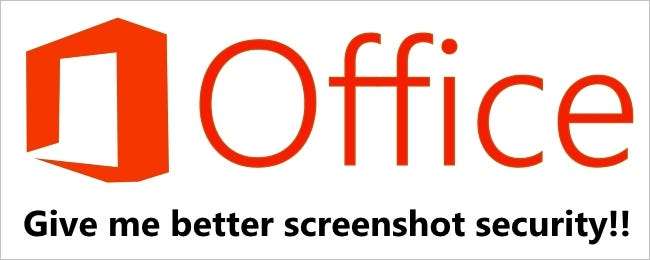
Cuando agrega una captura de pantalla a un documento de Microsoft Office y lo recorta, lo más probable es que no piense más en las partes no utilizadas, pero ¿sabía que todavía están allí y podrían representar un riesgo de seguridad si contienen información confidencial? Las preguntas y respuestas del superusuario de hoy ayudan a un lector preocupado a retener solo aquellas partes de las capturas de pantalla necesarias mientras se deshace permanentemente del resto.
La sesión de preguntas y respuestas de hoy nos llega por cortesía de SuperUser, una subdivisión de Stack Exchange, una agrupación de sitios web de preguntas y respuestas impulsada por la comunidad.
La pregunta
El lector de superusuario user462760 quiere saber cómo evitar que Microsoft Office retenga las partes no utilizadas de las capturas de pantalla recortadas en los documentos:
Hice un descubrimiento preocupante de que después de recortar una captura de pantalla en Word, PowerPoint y probablemente otros programas de Microsoft Office, las partes no utilizadas de las capturas de pantalla recortadas se conservan. Esto me ha vuelto bastante paranoico, ya que con frecuencia tomo capturas de pantalla y las recorto para mostrar la información relevante antes de enviar los documentos a otras personas.
Había asumido que cuando guardé un documento, las partes no utilizadas de las imágenes recortadas se descartaron, pero al mirar el trabajo de hace años, todavía puedo quitar las partes no utilizadas de las imágenes para ver las capturas de pantalla originales en su totalidad.
¿Hay alguna forma de desactivar esto? Esto parece un error de seguridad ridículo.
¿Hay alguna manera de evitar que Microsoft Office retenga las partes no utilizadas de las capturas de pantalla recortadas en los documentos?
La respuesta
El colaborador de superusuario Steven tiene la respuesta para nosotros:
Eliminar áreas recortadas de una imagen
Incluso después de recortar partes de una imagen, las partes recortadas permanecen como parte del archivo de imagen. Puede reducir el tamaño del archivo eliminando los recortes del archivo de imagen. También es una buena idea hacer esto para ayudar a evitar que otras personas vean las partes de la imagen que ha eliminado.
Importante: Esto no se puede deshacer. Por lo tanto, solo debe hacer esto después de estar seguro de haber realizado todos los cultivos y cambios que desea.
1. Haga clic en la imagen o las imágenes de las que desea descartar información no deseada.
2. Debajo Herramientas de imagen , sobre el Formato pestaña, en la Ajustar grupo, haga clic en Comprimir imágenes .
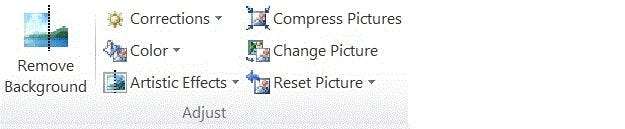
Nota: Si no ve el Herramientas de imagen y Formato pestañas, asegúrese de haber seleccionado una imagen. Puede que tenga que hacer doble clic en la imagen para seleccionarla y abrir el Formato lengüeta.
3. Debajo Opciones de compresión , Selecciona el Casilla de verificación Eliminar áreas recortadas de imágenes . Para eliminar recortes de la imagen o imágenes seleccionadas solamente y no todas las imágenes del archivo, seleccione el Aplicar solo a esta imagen casilla de verificación.
Propina: Para obtener más información sobre cómo reducir el tamaño de archivo de las imágenes y comprimirlas, consulte Reducir el tamaño de archivo de una imagen .
Fuente: Eliminar áreas recortadas de la imagen (recortar una imagen o una forma con un relleno de imagen) – Microsoft
¿Tiene algo que agregar a la explicación? Habla en los comentarios. ¿Quieres leer más respuestas de otros usuarios de Stack Exchange expertos en tecnología? Consulte el hilo de discusión completo aquí .







